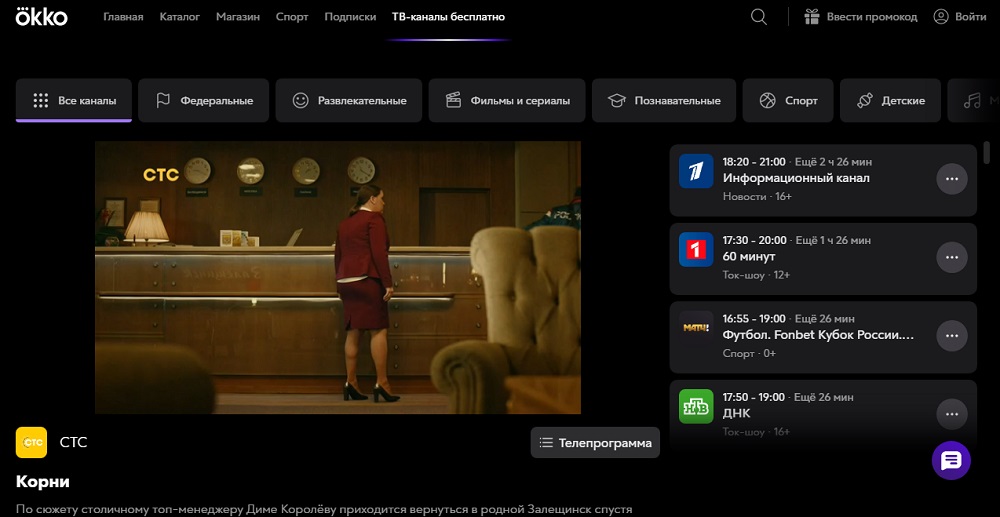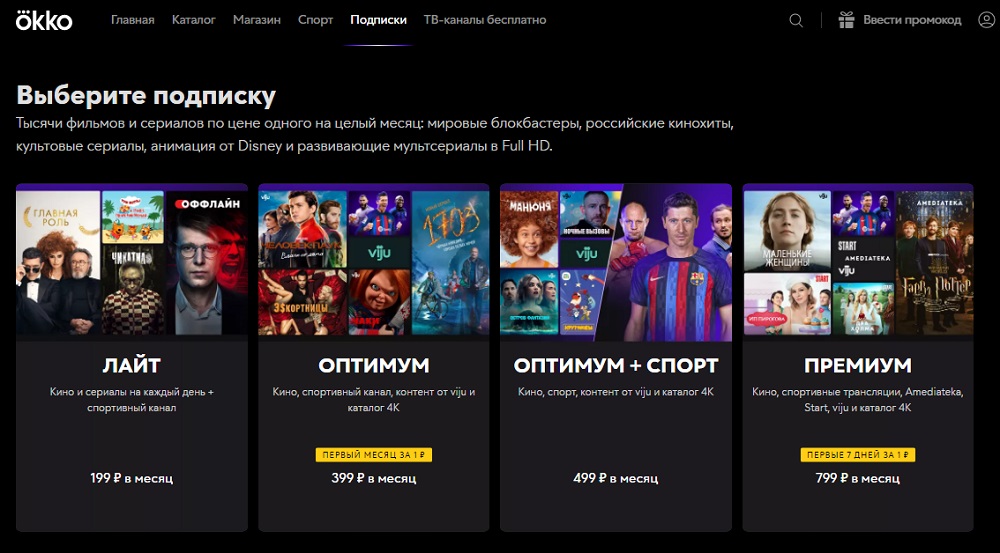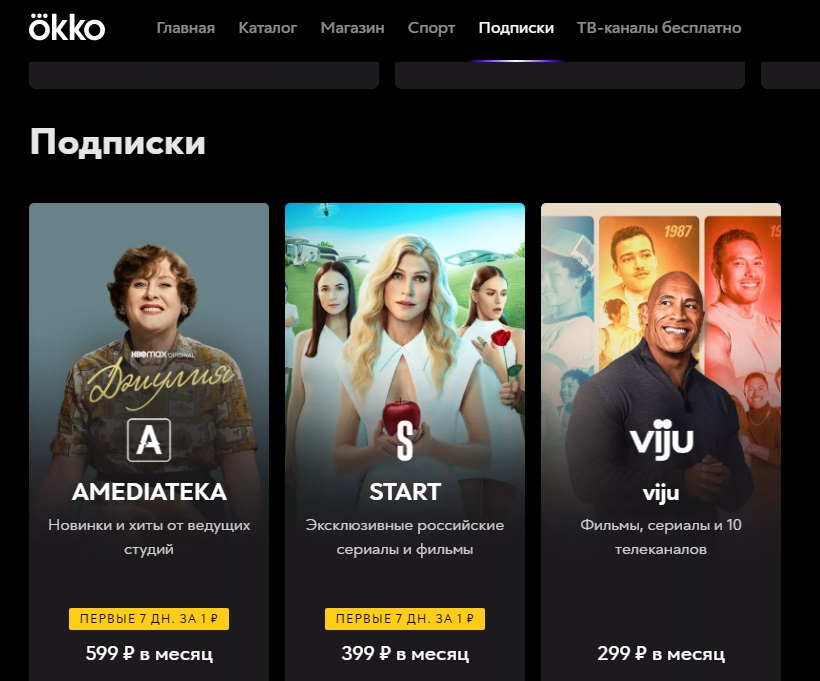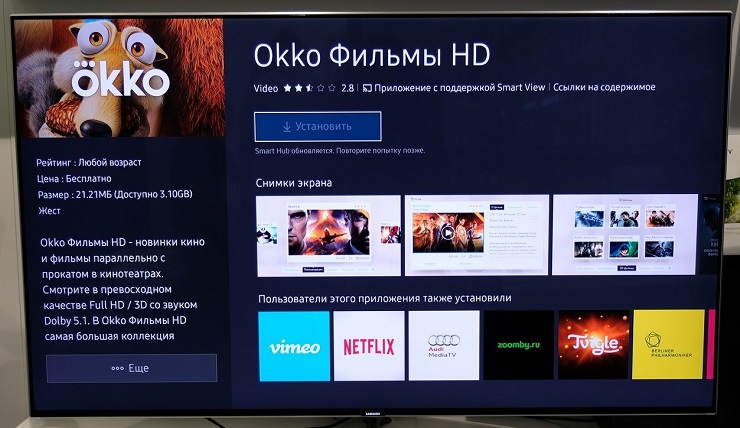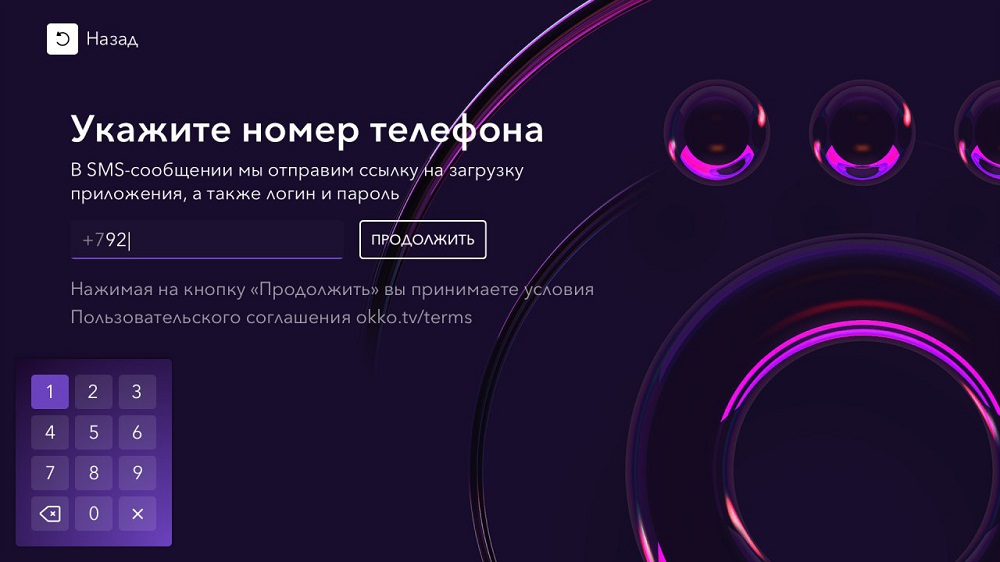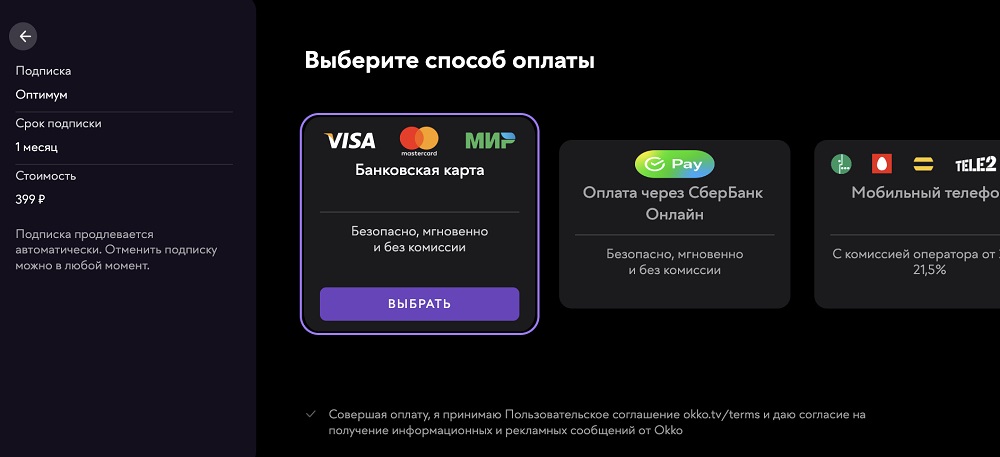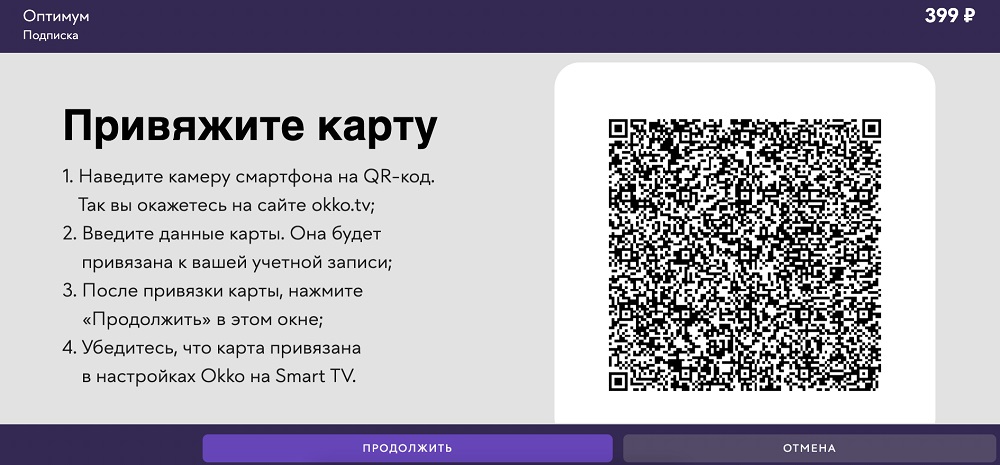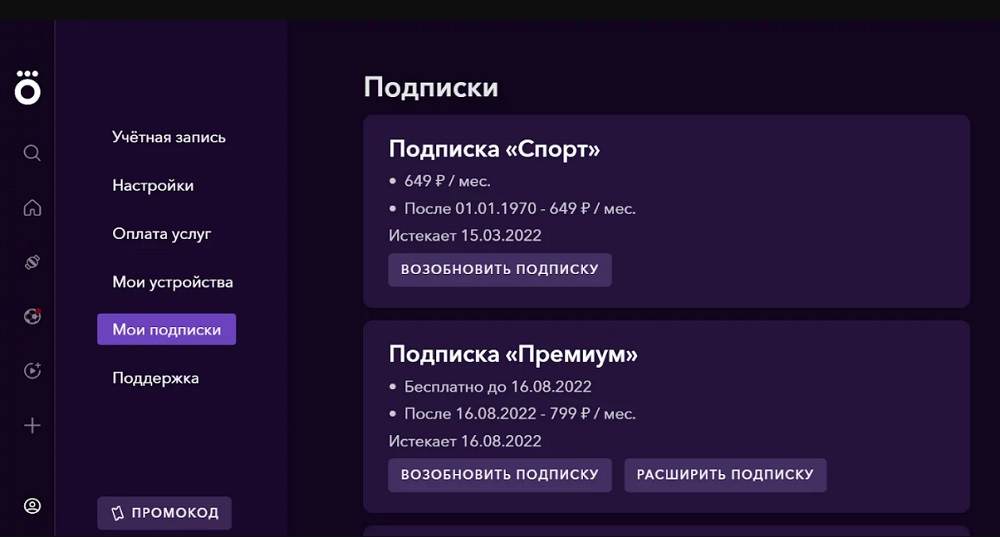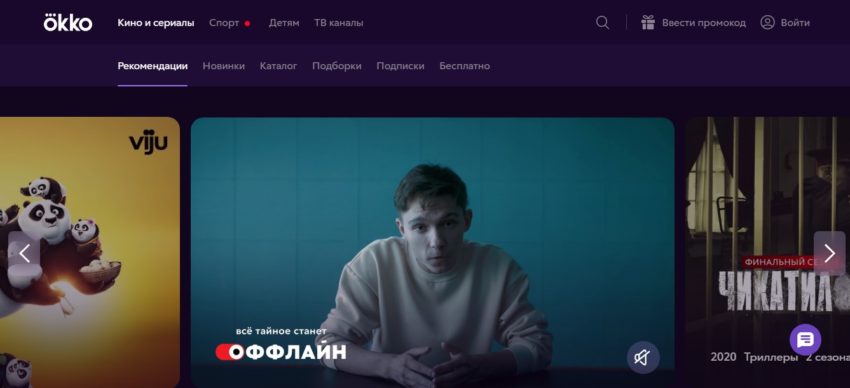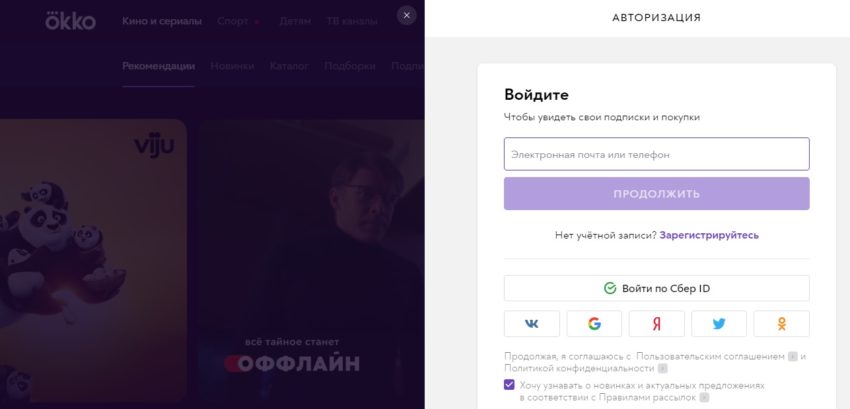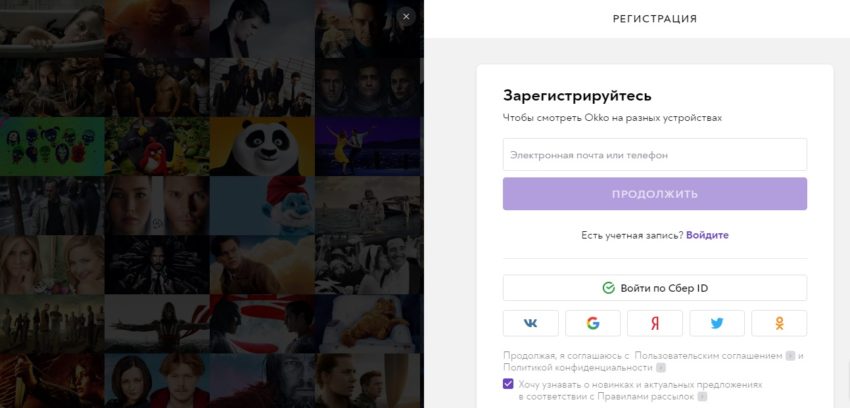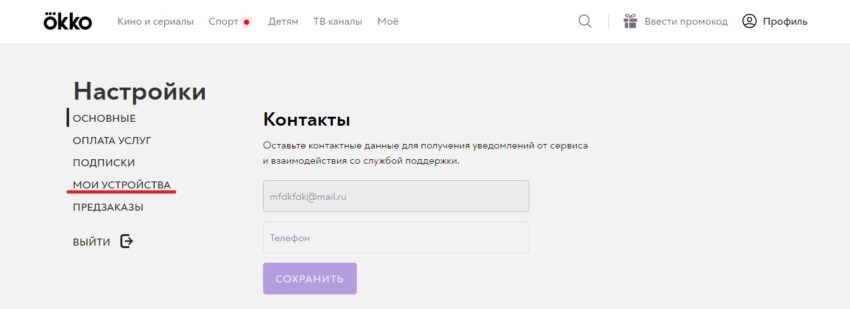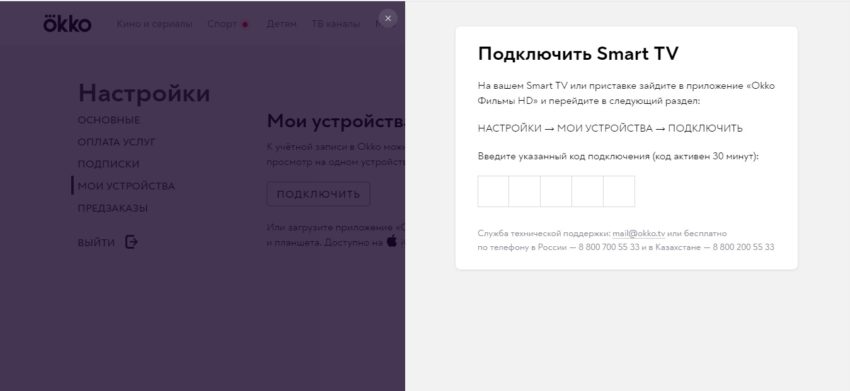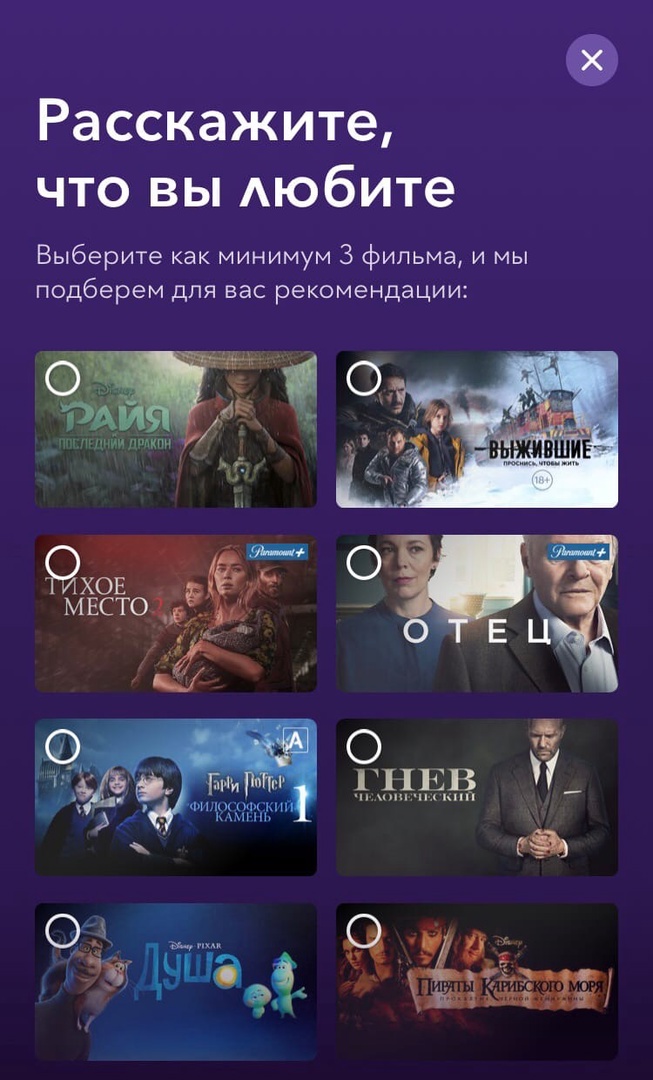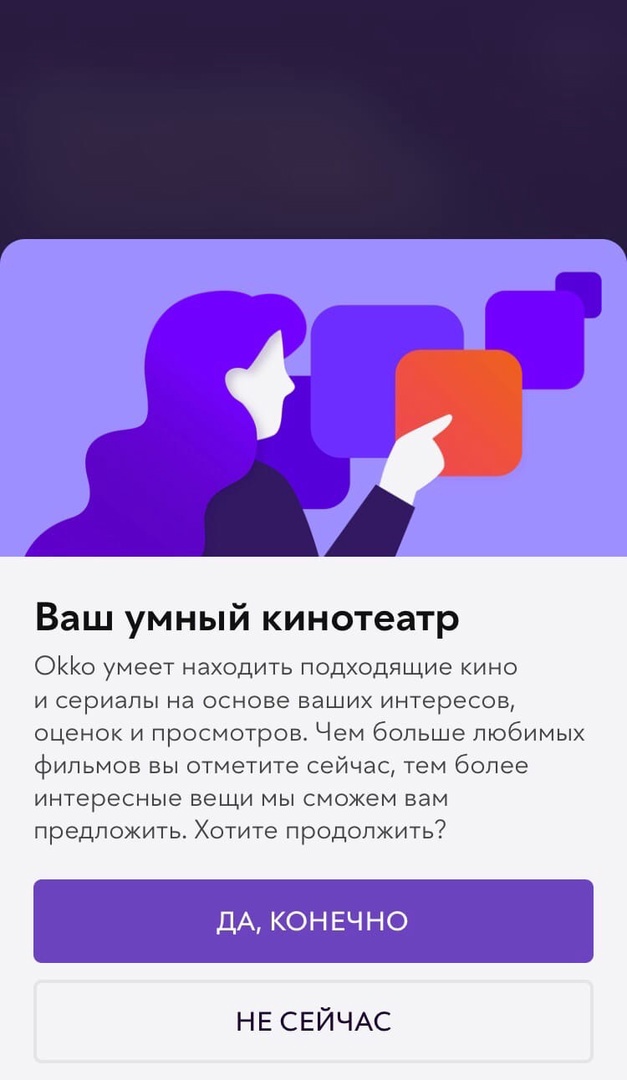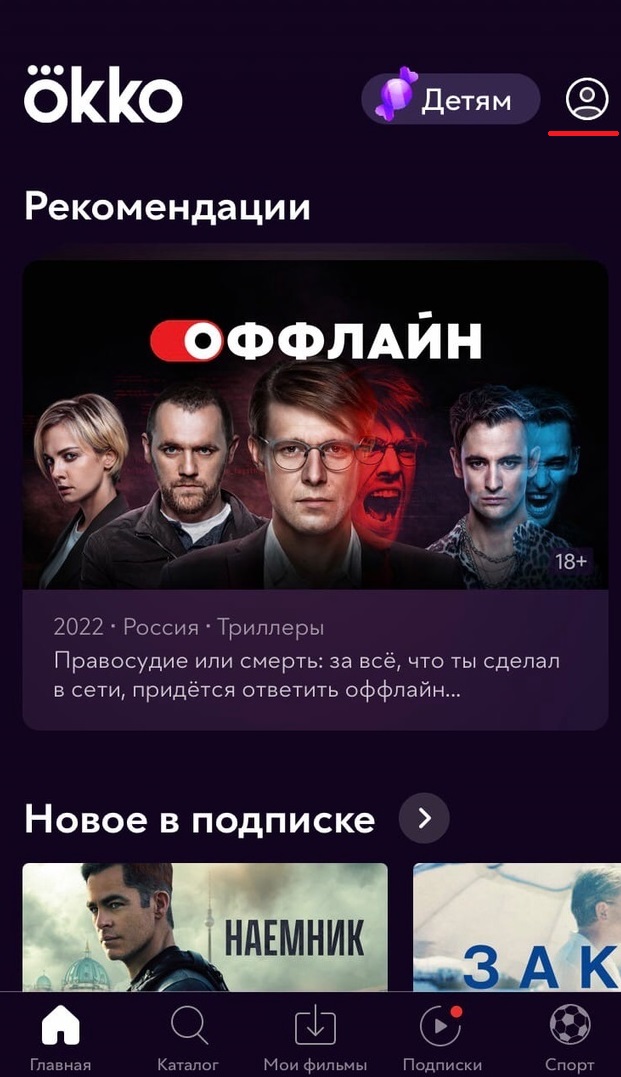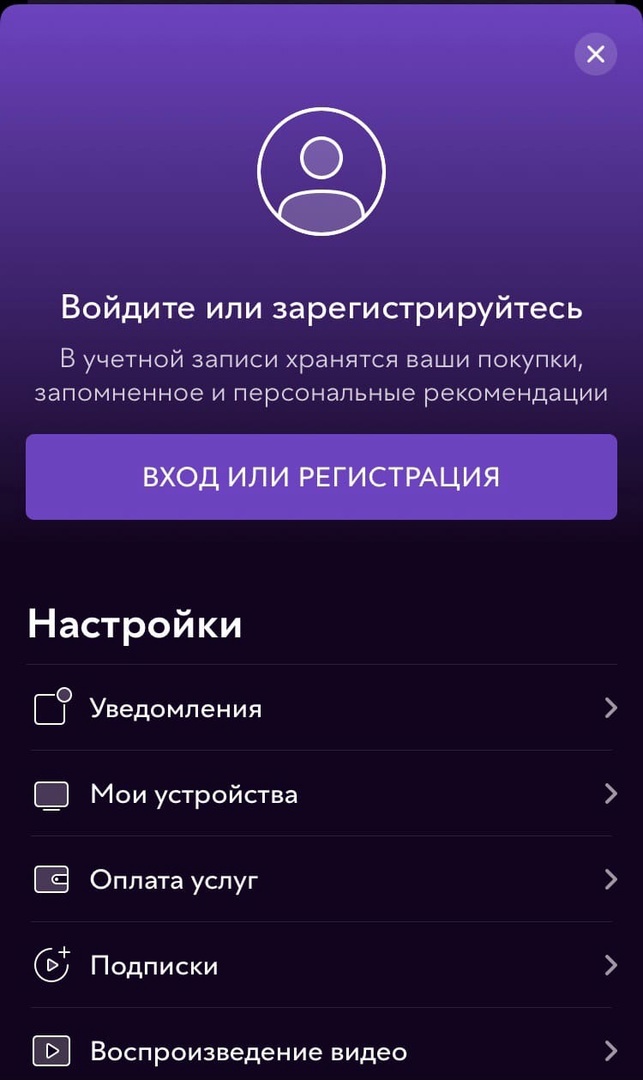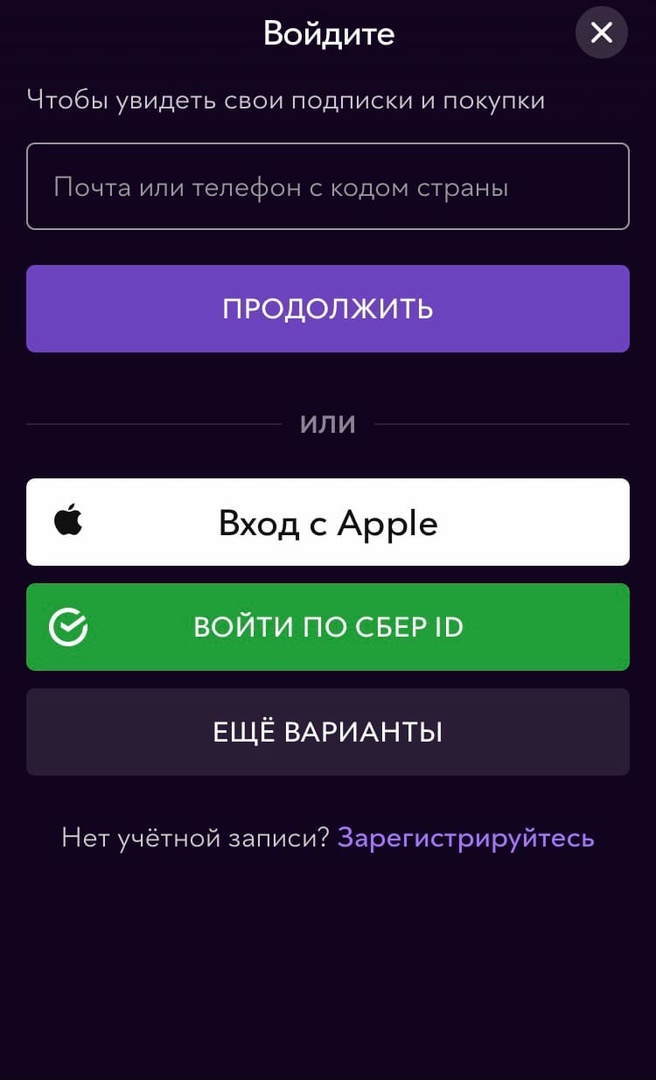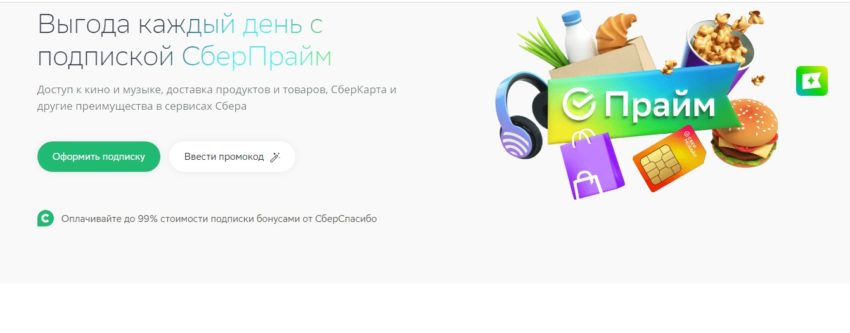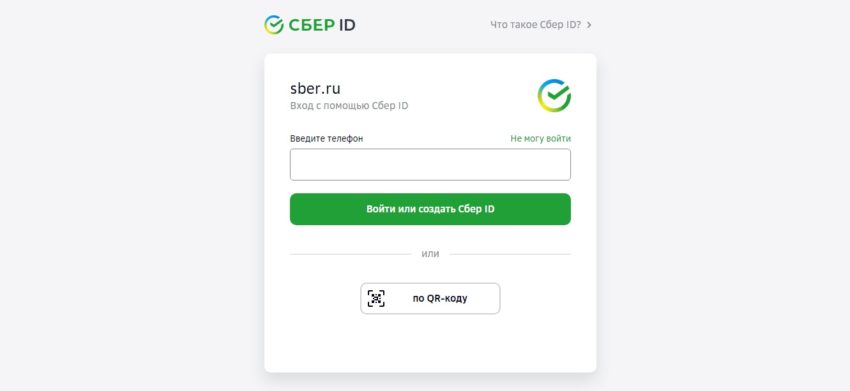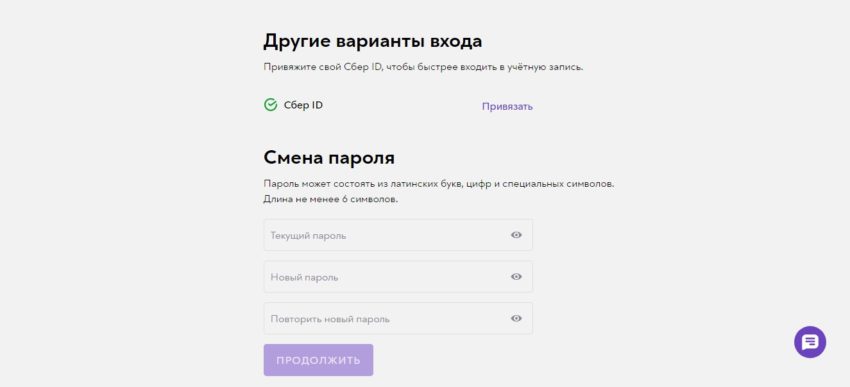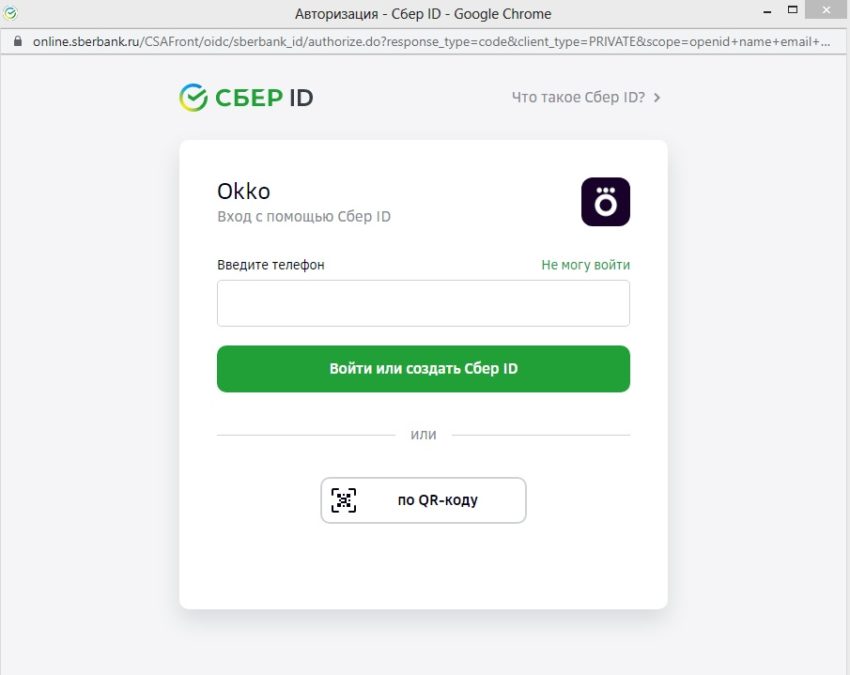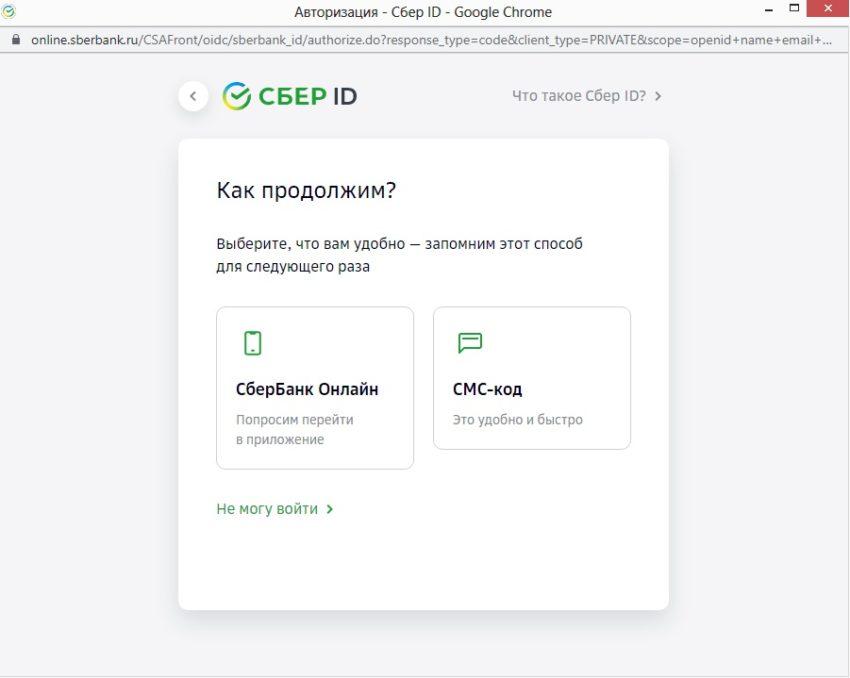Установив мобильное приложение «Okko Фильмы HD» на смартфон, вы можете пользоваться им в любой точке. Но у таких устройств есть минус – слишком маленький экран. Расскажем, обязательно ли скачивать приложение на ТВ, или сигнал можно направить на устройство с мобильника. Приведем пошаговые инструкции, как подключить Окко с телефона на телевизор для различных типов ТВ.
Можно ли посмотреть мобильное приложение ОККО на ТВ
Не все телевизоры имеют функционал Smart. Но это не значит, что следует отказать от качественного контента, который предлагает поставщик услуг Okko. Достаточно установить мобильную версию приложения на свой гаджет. А перевести ее на большой экран вы сможете несколькими доступными способами:
- Через порт USB.
- Через провода с типом подключения HDMI.
- Используя Wi-Fi.
Для начала изучите какие порты есть на вашем телевизионном устройстве, и какой функционал на них доступен. А дальше выбирайте, что вам больше нравится, и смотрите фильмы, сериалы, спорт и другой видеоконтент на большом экране.
Обратите внимание! Если ваш телевизор не обладает технологией Smart, у вас остается вариант подключения приложения Окко через смартфон.
Как подключить ОККО с телефона на телевизор через USB
Если на вашем ТВ вы обнаружите соответствующий порт, который можно посмотреть на задней стороне прибора, то это моет оказаться USB. Для подключения онлайн-кинотеатра с телефона на ТВ понадобятся – USB-кабель, смартфон на ОС Андроид и любой телевизор с USB-портом.
В этом случае вы сможете воспроизвести с телефона скачанные фильмы с Окко на свое устройство. Алгоритм подключения следующий:
- Соедините USB-кабелем ТВ и телефон.
- В настройках телевизора выберите источник сигнала «USB-порт».
- На экране ТВ появится список файлов и папок вашего смартфона.
- Для просмотра файлов используйте телевизионный пульт.
Как подключить телевизор к ОККО через телефон по HDMI
Этот вариант настоящая находка для прямой передачи сигнала с девайса на ТВ. Происходит зеркально отображение того, что в настоящий момент транслируется на дисплее вашего смартфона. Для передачи сигнала подойдут гаждеты на ОС Android, и iOS. Еще понадобится телевизор с HDMI-разъёмом, и подходящий кабель или адаптер. Схема подключения телефона к телевизору выглядит так:
- Соедините телефон и телевизор совместимым кабелем, или подключите его через адаптер.
- На телевизоре в меню выберите источник сигнала «HDMI».
- Передача картинки должна начаться сразу же.
- Если передача изображения не поступает – откройте пункт «Настройки» на смартфоне, и измените разрешение экрана.
Как использовать передачу сигнала с телефона на телевизор через Wi-Fi
Многие пользователи мобильной связью с пакетами интернета знают, что смартфон можно использовать в качестве точки доступа. Изучите инструкцию к своему ТВ, если в нем есть поддержка Wi-Fi Direct. То можно подключить телефон к нему без использования дополнительных проводов. Как происходи настройка и подключение Окко с телефона на телевизор:
- Включите свой телевизор.
- Откройте на смартфоне раздел «Настройки».
- Перейдите в пункт меню «Wi-Fi». В некоторых моделях раздел меню может находиться в блоке «Беспроводные сети».
- Переведите бегунок вправо, в состояние «Включено».
- В верхней панели выберите закладку «Wi-Fi Direct».
- Когда закончится процесс сканирования, в предложенном списке выберите свой телевизор.
- Нажмите кнопку «Отправить» на своем телефоне.
- Включите трансляцию с мобильного приложения «Okko Фильмы HD».
На чтение 7 мин Просмотров 41.1к. Опубликовано 27.09.2021
На смену просмотру фильмов на ТV приходят онлайн-кинотеатры. Один из популярных сервисов – ОККО, благодаря которому можно смотреть любимые фильмы, сериалы и передачи без перерыва на рекламу. Но, несмотря на его популярность, не все знают, как работает платформа и как подключить ОККО на телевизоре.
Что такое ОККО на телевизоре
В 2011 году появилось новое приложение ОККО, адаптированное под все модели телевизоров. Программа, которой можно пользоваться после оплаты тарифа, предлагает для просмотра в высочайшем качестве и с объемным звуком огромное количество сериалов и фильмов. При этом список доступных к просмотру кинолент постоянно обновляется, а при желании можно подписаться на спортивный канал и смотреть футбольные матчи без перерыва на рекламу.
Приложение многофункционально, оно доступно не только для телевизоров, но и для персональных компьютеров или ноутбуков, смартфонов и планшетов на базе iOS и Android, и даже для игровых и медиаприставок.
Особенности просмотра и подключения ОККО на телевизоре
Подключив приложение ОККО, пользователь получает доступ к огромному количеству сериалов и фильмов, включая новинки. Больше ничего не нужно искать в интернете: как только в прокат выходит новый фильм или сериал, пользователь сможет сразу загрузить его на свой телевизор.
Теперь больше никакой рекламы, можно часами смотреть сериалы и ни один рекламный блок не испортит впечатление от любимой киноленты. Просматривать фильмы можно на любом устройстве и для этого необязательно иметь постоянный доступ к сети интернет. Нужно просто предварительно загрузить фильм и он будет доступен, пока действует подписка.
Особенность подключения приложения в том, что на выбор пользователю предлагается несколько тарифов:
- Лайт – подключение до 5 устройств, доступ к просмотру мирового и нашего кино, сериалов, стоимость тарифа в пределах 200 руб.
- Оптимум – до 5 устройств, доступ к мировым хитам, кино, сериалам, программам для детей, контенту по теме науки и образования, плюс постоянное обновление ассортимента. Стоимость – почти 400 руб.
- Премиум объединяет возможности тарифов Лайт и Оптимум, плюс доступ к таким каналам, как сериалы Амедиатека и суперхиты, стоимость – 799 руб.
Кроме предложенных тарифов, есть несколько вариантов подсписки, например, можно оформить ее только на месяц. Также фильмы можно брать напрокат, тогда стоимость ниже, а контент будет доступен в течение двух дней.
Как подключить Okko на телевизор – пошаговая инструкция
Пользователи, которых заинтересовало данное предложение, спрашивают, как подключить ОККО на телевизоре и можно ли сделать это бесплатно.
Подключить приложение можно через браузер на ТВ или на сайте www.okko.tv. По ссылке проходим на ресурс и дальше следуем пошаговой инструкции:
- На главном экране в верхней панели кликаем на кнопку «Войти», сразу откроется форма для создания учетной записи.
- Вводим электронную почту и придумываем пароль, эти данные в дальнейшем будут использоваться для входа в приложение.
- Возвращаемся к телевизору, заходим в цифровой магазин и из списка приложений выбираем «Okko Фильмы HD».
- Открываем приложение, переходим в раздел «Настройки» и в меню находим пункт «Мои устройства».
- Кликаем на выбранный пункт, справа видим блок, в котором нажимаем «Подключить».
- После подключения на экране появится 5-значный цифровой код, но активен он только в течение получаса.
- Возвращаемся на страницу Okko и в соответствующем поле вводим полученный код.
Сервис подключен и привязан к телевизору. Теперь можно изучить варианты подписок, ознакомиться с доступным контентом и другими предложениями, которые предлагает видеосервис.
Способы авторизации в личном кабинете кинотеатра OKKO
Разработчики ОККО предлагают сразу несколько способов авторизации в учетной записи. Также стоит учесть, что к одному аккаунту можно будет подключить до 5 устройств, но каждое из них предусматривает вход в личный кабинет.
Способы входа:
- Войти в ОККО можно по номеру телефона и паролю. Для этого открываем приложение, в правом углу нажимаем на кнопку «Войти», и в форме авторизации указываем номер телефона и пароль. Не забываем поставить галочку на пользовательском соглашении, и нажимаем кнопку «Вход и регистрация». Вместо номера телефона можно указать адрес электронной почты.
- Также в приложение можно войти через социальные сети. Здесь просто выбираем иконку соцсети, и сервис в автоматическом режиме авторизует в приложение.
- Сбер ID – еще один удобный инструмент для входа в приложение, которым могут пользоваться все клиенты Сбербанка. Здесь также предусмотрено несколько способов авторизации – на официальном сайте банка, через мобильный банк или в банкомате.
Что делать, если приложение ОККО не работает на телевизоре
На телевизоре приложение ОККО может работать не всегда, и на это есть свои причины, которые можно попытаться устранить. Но сразу стоит отметить, что приложение рассчитано только на Smart TV, на обычных телевизорах нет необходимого программного обеспечения.
Если приложение не загружается, возможно, на телевизоре переполнен кэш. В этом случае просто отключаем TV, ждем полминуты и включаем. Возможно, причина кроется в ПО телевизора, тогда можно попробовать сбросить настройки до заводских, а затем заново установить связь с интернетом и настроить все каналы.
К другим причинам, почему на телевизоре не работает приложение, можно отнести:
- проблемы с интернет-соединением или низкую скорость интернета;
- массовый сбой – одна из самых распространенных причин, которая может быть связана с ошибкой новой версии или сильной загруженностью серверов;
- подключение 6 и более устройств – на один аккаунт можно подключить не больше 5;
- доступ к сервису может быть заблокирован, если IP-адрес определяется за территорией РФ;
- ошибка при оплате – возможно, произошел сбой в платежной системе или банк по какой-либо причине отменил платеж.
Если самостоятельно решить проблему не получается, за индивидуальной помощью лучше обратиться в техническую поддержку, набрав номер горячей линии .
Нужна ли приставка, чтобы смотреть ОККО на телевизоре
Чтобы смотреть ОККО на телевизоре, не нужно покупать отдельную приставку. Для активации приложения достаточно убедиться в том, что у телевизора есть функция «смарт». Далее просто регистрируемся в сервисе, создаем учетную запись, привязываем устройство к профилю и устанавливаем приложение.
Что такое СберПрайм и как он связан с Окко
Своим клиентам Сбербанк предлагает оформить подписку Сберпрайм и получать скидки, а также пользоваться сервисами без дополнительных расходов. Оплатив только подсписку, пользователь получает доступ к услугам от 9 разных компаний, включая онлайн-кинотеатр ОККО.
Чтобы подключить Окко через Сбер на телевизоре, нужно активировать базовую подсписку «СберПрайм». Это можно сделать как в офисе банка, так и на его официальном сайте или через мобильное приложение.
Оформить подсписку на сайте очень просто. Для этого переходим по ссылке www.sber.ru/sberprime, нажимаем на кнопку «Оформить подписку» и для авторизации в личном кабинете вводим логин и пароль. Затем указываем номер карты для оплаты подписки. В процессе оформления каждому клиенту присваивается идентификационный номер Сбер ID, он необходим для дальнейшего входа в сервис.
После оформления и оплаты подсписки СберПрайм можно подключить Окко как на телевизоре, так и на любом другом устройстве. Для этого заходим в приложение ОККО, переходим по ссылке www.okko.tv, нажимаем «Оформить подсписку» и для входа в приложение выбираем форму «Вход по Сбер ID». Вводим идентификатор и нажимаем «Вход».
Сколько будет стоить активация СберПрайм на Окко
Стоимость подсписки СберПрайм на один месяц составляет 199 руб., при этом первый месяц бесплатно. Можно оформить подписку сразу на год за 1990 руб., при этом пользователь получает в подарок скидки на SberBox и SberPortal.
Также Сбербанк часто проводит акции. Например, для владельцев карты Visa Сбербанка – 0 руб. за 3 месяца, для владельцев карт других банков – бесплатный период 30 дней.
В подсписку СберПрайм входят сразу несколько сервисов для отдыха и быта, включая бесплатный доступ к ОККО по тарифу «Лайт» плюс скидка в 15% на новинки.
ОККО – популярный сетевой киносервис, но он является платным. Чтобы оценить его возможности, каждый пользователь может воспользоваться льготным недельным периодом. Отключить приложение на телевизоре не сложнее, чем включить: просто заходим в настройки, затем в подписки, активируем галочку «Выключить автоуправление».
ОККО – окно в мир кино, программ, онлайн-трансляций. После создания личной учетной записи сюда подключается до пяти различных устройств. Это удобно, так как сервис представлен на всех ключевых платформах: Смарт ТВ, Apple TV, iOS/Android mobile, ПК (web), Play Station.
Пользователь может начать просмотр любимого фильма на компьютере, а продолжить на смартфоне, выбрать оптимальные тарифы. Однако самой популярной остается трансляция контента на крупном экране. Но многие не знают, как установить ОККО на телевизор и использовать максимум его возможностей.
Содержание
- Что такое ОККО?
- Стандартное подключение ОККО на телевизоре
- Как подключить ОККО на телевизоре с телефона?
- Как подключить ОККО на втором телевизоре?
- Распространённые проблемы с работой ОККО
- Как отключить подписку ОККО?
Что такое ОККО?
ОККО – крупнейший отечественный VoD-сервис. Платформа предоставляет пользователям обширную коллекцию популярного контента. Можно купить, скачать более 100 тысяч фильмов в высоком качестве HDR, 4K, 8K, посматривать топовые хиты ведущих мировых, европейских, российских производителей по подписке.
Подписчикам открыт доступ к лучшим сериалам «СТАРТ», новинкам «Амедиатеки», мировым блокбастерам, артхаусному кино, образовательным программам. Здесь есть качественный детский контент, программы из области искусства. Дополнительно доступно множество спортивных трансляций.
Онлайн-кинотеатр поддерживает передовые технологии и позволяет создать дома ощущение просмотра в кинотеатре. Помогает в этом четкая картинка и высококачественный звук. Погружение в мир кино не огорчит помехами и рекламой.
Благодаря таким преимуществам множество людей предпочитают установить именно приложение ОККО ТВ (как подключить на телевизоре мы разъясним ниже). Онлайн-кинотеатр привязывается к технике разных марок:
- Самсунг,
- Филипс,
- Сони,
- Panasonic,
- LG.
Стандартное подключение ОККО на телевизоре
Платформа подружится только с теми телевизорами, в которых есть умный функционал SMART TV. Хозяину достаточно привязать новое устройство. Это происходит в личном кабинете на сайте или в мобильном приложении.
Если платформа отсутствует в списке установленных, его следует загрузить. Для этого необходимо зайти в главное меню, перейти в официальный магазин, найти в поиске сервис и начать загрузку.
Стандартная инструкция, как подключиться к ОККО на телевизоре:
- Зайдите в ОККО Фильмы HD на Смарт ТВ (можно зайти через приставку). Зарегистрируйтесь или авторизируйтесь. Введите адрес электронной почты и пароль, если регистрация была проведена ранее. Если вы – новичок, возьмите бесплатный семидневный период, либо активируйте 30-дневную подписку, заплатив 1 рубль. Впоследствии пакет услуг оплачивается по полной цене через личный счет, Кошелек Киви, СМС или банковскую карту. Перед тем, как подключить подписку ОККО на телевизоре, изучите действующие тарифы.
- Перейдите в раздел «Настройки», во вкладку «Мои устройства».
- Нажмите «Подключить».
- Получите код на SMART TV (приставке) в приложении.
Введите указанный код подключения с экрана телевизора или приставки. Он остается активным 30 минут. Телевизор будет привязан к аккаунту.
Как подключить ОККО на телевизоре с телефона?
Расскажем об альтернативном способе и как подключить ОККО на телевизоре через телефон. Загрузите приложение для смартфона или планшета. Операция доступна для Huawei, iOS, Android.
Откройте его, зайдите, указав номер и пароль из смс. Отправьтесь в личный кабинет, привяжите телевизор через «Настройки» – «Мои устройства» – «Подключить».
Как подключить ОККО на втором телевизоре?
Каждый пользователь может добавить на своем телевизоре дополнительное устройство, например, вторую панель. Чтобы привязать к своему аккаунту новую технику, используйте те же данные, что и на основном телевизоре.
Если авторизация на аккаунте прошла при помощи почты, следует ввести именно этот адрес, если при помощи номера телефона – его.
Инструкция, как подключить телевизор в ОККО:
- Откройте ОККО на Смарт ТВ, отправьтесь раздел «Настройки», во вкладку «Мои устройства».
- После нажатия кнопки «Подключить» на экране появится пятизначный код.
- Введите код на втором телевизоре (который планируется добавить).
- После этого новая модель будет привязана к аккаунту. Если передумаете, проводить привязку и отключение можно неограниченное количество раз. Список подключенных девайсов отобразится в настройках.
Если на панелях установлены разные аккаунты, для удобства можно объединить учетные записи в одну. Для этого необходимо обратиться в техподдержку. Однако отменить действие будет невозможно, вся информация соберется в одном профиле, второй будет ликвидирован.
Впрочем, можно не бояться потери данных, – все подписки, покупки, баланс, бонусный счет будут объединены. Если на двух аккаунтах указана разная контактная информация, при разговоре с поддержкой следует уточнить, какие данные лучше оставить.
Распространённые проблемы с работой ОККО
В большинстве случаев неполадки возникают при низкой скорости интернета. Чтобы проверить этот момент, зайдите на сайт онлайн-кинотеатра с телевизора.
Во вкладке «Общие вопросы» – «Технические возможности» – «Рекомендованная скорость интернета» владелец ресурса разместил ссылку. Достаточно перейти по ней, проверить фактическую скорость и посмотреть, соответствует ли она минимальным требованиям.
Вы можете столкнуться с другими проблемами:
- Не проходит оплата. Деньги могут быть зачислены на баланс ОККО из-за задержек в платежной системе. В этом случае придется оформить покупку еще раз, выбрав способ оплаты через баланс сервиса.
- Неожиданное списание средств. Подписка оплачивается автоматически, даже если вы не пользовались онлайн-кинотеатром. В такой ситуации следует обратиться в службу поддержки, где предложат наиболее оптимальное решение.
- Видео зависло или появилась ошибка при просмотре. Проблема решается очисткой кэша или сменой настроек DNS. Также рекомендовано проверить скорость соединения, она может быть слишком низкой. Если используется Wi-Fi, лучше подключить кабель для более надежного соединения с интернетом. Проводное соединение исключит разрывы в передаче данных.
- Приложение не открывается. Такая проблема решается очисткой кэша, переустановкой приложения, обновлением ПО. Представители онлайн платформы рекомендуют выполнить и другие действия, например, отключить телевизор от розетки, перезагрузить роутер или выключить свет в щитке во всей квартире. После включения техники сервис должен работать без перебоев.
Если возникшие проблемы не решаются, следует обратиться в службу поддержки.
Как отключить подписку ОККО?
Если хотите отключить подписку на онлайн-кинотеатр на привязанном телевизоре, зайдите в настройки Смарт ТВ. Далее идите в приложение, запустить его, отправьтесь в папку настроек. По вкладке «Подписки» нажмите на клавишу «Отмена подписки».
Также можно отключить оплату через телефон:
- На смартфонах, использующих ОС Андроид, отправьтесь в Google Play, войдите в аккаунт, в блок «Подписки». В списке в приложении щелкните по кнопке «Отмена подписки».
- В телефонах Apple отмена запускается через iTunes или Apple Store. Зайдите в общие настройки, затем выберите настройки Store, войдите в подписки, в ОККО. Отмените оплату, подтвердив свои действия.
Также можно провести отмену подписок через приложение в смартфоне (если установлено) в соответствующей вкладке. После этого месячный абонемент будет действительным до завершения установленного периода. Когда срок закончится, подписка будет полностью отменена.
На чтение 8 мин Просмотров 3.2к. Опубликовано 03.11.2022
ОККО – один из многих сервисов, с помощью которых можно организовать дома кинотеатр на диване. В приложении доступны тысячи киноновинок. Всё, что нужно – зарегистрироваться и оплатить подписку. В этой статье расскажем, как подключить ОККО на телевизоре и сколько это будет стоить.
Содержание
- Особенности приложения
- Тарифы
- Установка на Смарт ТВ и подписка
- Подключение с телефона
- Отключение подписки
- Возможные трудности
Особенности приложения
Сервисом ОККО можно пользоваться на любом устройстве. Через любой веб-браузер смотрите фильмы и сериалы на компьютере. Для мобильных устройств есть приложение в App Store и Google Play Market. Телевизоры Smart TV и приставки также получили свои программы: сервис доступен на Android TV, Apple TV, LG, Samsung, SberDevices, NVIDIA. Даже на игровых приставках PlayStation и Xbox возможен просмотр видео с сервиса.
Для пользования сервисом нужно зарегистрироваться на сайте или в приложении. Всего в одном аккаунте можно подключить пять устройств.
В каталоге ОККО множество фильмов и сериалов.
Без подписки можно смотреть видео из подборки «Мировое наследие» и фильмы с рекламой. Также в приложении доступны бесплатные телеканалы.
Остальной видеоконтент платный.
Преимущество ОККО перед другими такими же сервисами в том, что здесь предлагают разные варианты подписок. Пользователь может выбрать то, что ему по вкусу, и не платить деньги за ненужный контент.
Можно создать в рамках одного аккаунта мультипрофиль – несколько профилей со своими настройками, списками избранного и историей просмотра. Это удобно, если сервисом пользуются несколько членов семьи.
Профили могут быть взрослыми и детскими. Детский можно создать в настройках основного профиля и указать возраст ребёнка, чтобы ему показывался только подходящий контент.
Также можно настроить функцию родительского контроля и защитить её ПИН-кодом.
Пользоваться ОККО можно на территории России, Казахстана, Азербайджана, Беларуси, Узбекистана и Армении. Спортивный контент доступен только в России. При этом видео можно скачивать на мобильное устройство и смотреть без интернета в любом месте.
Тарифы
У ОККО в приоритете пакетная подписка на каналы и видеоконтент. На момент написания статьи доступны четыре основных пакета и три дополнительных.
- «Лайт» — это 85 000 фильмов и сериалов плюс подписка на спортивный канал за 199 рублей в месяц. При оплате за три месяца или год сразу можно получить скидку 11 и 29% соответственно.
- «Оптимум» — это мировые кинохиты и сериалы, программы для детей и многое другое. Оплата 399 рублей в месяц.
- «Оптимум+спорт» — та же подборка фильмов плюс ещё больше спортивного контента. Стоит подписка 499 рублей.
- Тариф «Премиум» — всё лучшее от ОККО. Подборки Amediateka, Start, Суперхиты, Наше кино, Всё для детей, Караоке. Ежемесячная подписка будет стоить 799 рублей.
Дополнительно есть:
- Отдельная подписка на Амедиатеку – мировые премьеры и культовые сериалы в одном пакете, — за 599 рублей.
- Пакет Start, который включает российские сериалы, фильмы и мультфильмы обойдётся в 399 рублей.
- И Viju — премьеры ведущих мировых киностудий плюс десять телеканалов за 299 рублей.
У ОККО постоянно есть акционные предложения – скидка на первые несколько месяцев или подписка за 1 рубль для новых пользователей. Можно активировать промокод и получить дополнительные бонусы.
Возможна также единоразовая покупка или аренда понравившегося фильма или сериала.
Установка на Смарт ТВ и подписка
Чтобы смотреть фильмы на телевизоре, нужно установить приложение ОККО для Смарт ТВ. Оно доступно в магазине приложений вашего устройства. Откройте APPS на ТВ Samsung, LG Content Store на LG Smart TV или свой встроенный маркет, если у вас телевизор другой марки. В поиске впишите «ОККО», войдите в карточку программы и нажмите установить.
Дождитесь, пока программа загрузится. Её значок появится в общем списке. Нажмите на него, чтобы запустить приложение.
В верхнем правом углу нажмите «Войти» и выберите пункт «Создать учётную запись ОККО». Регистрироваться можно по номеру телефона и через электронную почту. В первом случае на номер придёт СМС с кодом подтверждения, во втором на e-mail письмо с инструкцией.
Подтвердите номер телефона, придумайте пароль. На этом процедура завершена.
Можно пройти регистрацию на сайте ОККО. Здесь есть варианты войти через SberID или аккаунты социальных сетей.
Чтобы смотреть ОККО на Смарт ТВ потребуется войти в аккаунт на телевизоре.
Чтобы оформить подписку нужно:
- На главном экране приложения перейдите на вкладку «Подписки» и откройте интересующий вас раздел. Выберите подписку, а затем способ оплаты.
- Затем потребуется ввести номер телефона, который привязан к карте. А на следующем этапе сосканировать QR-код.
- Вы попадёте на сайт ОККО, где нужно будет ввести данные карты, чтобы привязать её.
- Все ваши активные и неактивные подписки будут отображаться в приложении «Мои подписки». Здесь вы можете управлять ими, отключать и возобновлять.
Если вы захотите, то можете расширить вашу подписку в большую сторону за пару кликов. Для этого откройте раздел «Подписки» и кликните по кнопке «Подробнее» под «Расширьте подписку» и измените ваш пакет.
Подключение с телефона
Если вы регистрировались на смартфоне или компьютере, для использования сервиса на ТВ нужно войти на нём в свой аккаунт. Чтобы подключить ОККО через телефон на телевизоре, запустите приложение на Smart TV. В настройках найдите раздел «Мои устройства» — «Подключить». Вы увидите пятизначный код.
Возьмите смартфон, войдите в приложении в аккаунт ОККО и перейдите в раздел «Мои устройства». Введите код в специальное поле. Устройства синхронизируются в вашем аккаунте.
Обратите внимание, что код активен 30 минут. Если вы не ввели его вовремя, вам нужно сгенерировать новый.
Одновременно в одном аккаунте может быть подключено пять устройств. Чтобы отключить ненужное, просто нажмите на нём в приложении ОККО «Выход». Устройство будет удалено. Вы можете неограниченное количество раз удалять и снова добавлять свой Smart TV и другие гаджеты.
Отключение подписки
Если вы не хотите больше пользоваться сервисом, разберемся как отключить подписку ОККО в любое время.
- Войдите в раздел «Мои подписки».
- Нажмите кнопку «Выключить автопродление». После этого вы можете пользоваться пакетом до конца оплаченного периода. За следующий месяц деньги списываться не будут.
- Если вы регистрировались через SberID и привязывали карту, отписаться от ОККО можно в приложении «Сбербанка» или в личном кабинете на сайте sber.ru в разделе «Переводы и платежи». Найдите автоплатёж ОККО и отключите его.
- Если возникнут трудности, свяжитесь со службой поддержки по телефону 8 800 700 55 33.
Во избежание неожиданного списания денег рекомендуется отвязать банковскую карту от сервиса. Сделать это можно в разделе «Оплата».
Здесь же вы можете изменить платёжные реквизиты, добавить новую карту.
Возможные трудности
Подробный разбор причин, почему не работает ОККО на телевизоре, читайте по ссылке.
- Не удаётся установить приложение ОККО на Смарт ТВ. Проверьте, возможно, переполнена память телевизора. Обновите прошивку до самой последней версии. Убедитесь, что ваше устройство поддерживает приложение ОККО.
- Приложение установлено, но не запускается. Выполните очистку кэша на устройстве. Переустановите приложение. Убедитесь, что вы устанавливаете актуальную версию. Для Android-устройств проверьте обновление программы и при необходимости загрузите.
- Видео не воспроизводится. Если вы используете ВПН, ваше местоположение определяется неправильно. Из-за этого вы не сможете запустить трансляцию.
- Ошибка при просмотре. Причины ошибок бывают разные. Каждой из них соответствует код, который показывается на экране. Смотрите статью про коды ошибок ОККО, выясните и устраните причину.
- Скаченный фильм не запускается. Загруженные видеофайлы хранятся 30 дней после загрузки и работают, пока не окончилась подписка. По окончании срока хранения или срока подписки фильм работать не будет. Если вы находитесь за границей, отключите интернет на вашем устройстве. Из-за того, что ваше местоположение за пределами РФ, видеоконтент не запускается. В оффлайн режиме просмотр возможен. Также на вашем устройстве могут отсутствовать необходимые кодеки. Обновите программное обеспечение.
- Зависает видео или изображение отстаёт от звука. У вас, скорее всего, медленный интернет. Проверьте скорость. В случае проблем с подключением обратитесь к вашему провайдеру.
- Не удаётся привязать карту. Учтите, что произвести оплату можно любой картой, кроме Visa Electron и Mastercard Maestro. Также на карте должен быть положительный баланс – не менее 10 рублей. Они будут списаны, а затем возвращены вам на счёт для проверки карты. Привязать карту через устройство Android и iOS нельзя.
- Не проходит платёж. Из-за задержки перевода деньги могут зачисляться на ваш баланс в ОККО, а не сразу в счёт оплаты за подписку. Если это произошло, оформите покупку повторно и оплатите с баланса. Убедитесь, что на карте достаточно средств для перевода. В случае проблем с картой отвяжите её и привяжите ещё раз.

Сергей Сакадынский
Занимался созданием и администрированием интернет-ресурсов. 10 лет опыта работы с электроникой и интернет-технологиями.
Содержание
- Что такое OKKO-TV и где можно смотреть
- Как подключить ОККО на телевизоре
- Как подключить OKKO через мобильное приложение
- Как подключить ОККО через СберПрайм
- Условия подписки и тарифы ОККО
Что такое OKKO-TV и где можно смотреть
Okko —крупный российский онлайн-кинотеатр, который начал свою работу в 2011 году. Представленные коллекции фильмов, мультфильмов и сериалов насчитывают порядка 100 тысяч единиц контента от популярных зарубежных и российских производителей кинопродукции.
Пользователям доступен просмотр контента в высоком качестве (среди представленных форматов 8K, 4K, 3D и HDR). Понравившийся фильм можно взять в аренду или смотреть по подписке.
Okko предоставляет своим зрителям возможность посмотреть новинки сразу после проката в кинотеатрах. При этом некоторые премьеры появляются на платформе одновременно с выходом фильма на большие экраны.
Просмотр фильмов и сериалов доступен на разных платформах: Smart TV, смартфоны (IOS, Android, Huawei), Apple TV, PlayStation и ПК. К одному аккаунту можно привязать до пяти устройств.
Контент Okko включает в себя популярные сериалы «Амедиатеки», передачи для детей, образовательные программы, спортивные трансляции и много другое.
Это первый российский кинотеатр, давший возможность пользователям смотреть фильмы со звуком Dolby Atmos и Dolby Digital Plus.
Как подключить ОККО на телевизоре
Чтобы подключить Okko на Smart TV, потребуется зарегистрировать собственную учетную запись. Это можно сделать с помощью веб-страницы сайта ОККО с компьютера.
Подключение выполняется в несколько этапов:
- Перейдите на главную страницу онлайн-кинотеатра.
- В правом верхнем углу кликните на раздел регистрации с помощью кнопки «Войти».
- Появится форма для заполнения, предлагающая войти или зарегистрироваться.
Выбирайте вариант «Зарегистрируйтесь».
- Введите электронную почту или телефон. Далее укажите пароль, который будет использоваться для входа в учетную запись.
- Перейдите к телевизору и зайдите в магазин Smart TV.
- Выберите из числа доступных приложений «Okko Фильмы HD».
- В приложении перейдите к «Настройкам».
- С левой стороны выберите раздел «Мои устройства».
- Справа будет блок, где нужно будет кликнуть на кнопку «Подключить». Появится цифровой код из пяти символов для привязки устройства.
- Вернитесь к веб-версии онлайн-кинотеатра и перейдите в раздел «Профиль».
- Выберите вариант «Мои устройства».
- Введите полученный на Smart TV код для привязки аккаунта.
Как подключить OKKO через мобильное приложение
Мобильное приложение онлайн-кинотеатра можно установить на iOS, Android и Huawei.
После установки приложения на соответствующую платформу, необходимо выполнить следующие шаги:
- Провести настройку интересов в мобильном приложении. Этот шаг можно пропустить, однако если пользователь впервые регистрируется в ОККО, это может быть полезной опцией, позволяющей онлайн-кинотеатру подбирать контент в соответствии с интересами зрителя.
- Войти в профиль. Для этого выберите соответствующий раздел в правом верхнем углу приложения.
- Нажмите на кнопку «Вход или регистрация» для авторизации в учетной записи.
- Введите ранее зарегистрированную почту и пароль.
Как подключить ОККО через СберПрайм
СберПрайм — это мультиплатформа от СберБанка, позволяющая не только с выгодой использовать продукты банка, но и получать дополнительные услуги от разных сервисов.
В подписку СберПрайм включен доступ к онлайн-кинотеатру ОККО, который станет доступен после регистрации.
Подключить подписку можно через:
- отделение СберБанка;
- официальный сайт СберБанка;
- приложение «СберБанк Онлайн».
Приведем пример регистрации через официальный сайт банка:
- Перейдите на сайт Сбербанка в тематический раздел.
- Выберите вариант «Оформить подписку».
- Подтвердите вход в систему по Сбер ID.
Выберите подходящий тариф и перейдите к оплате.
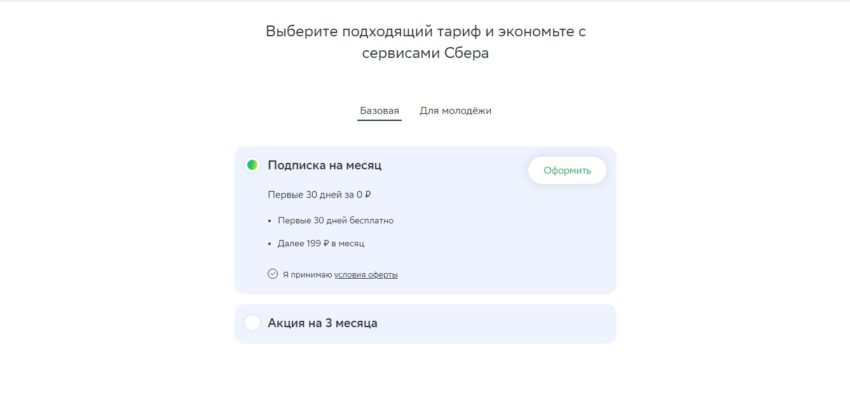
Для этого выполните следующие шаги:
- Перейдите на официальный сайт онлайн-кинотеатр и выберите раздел «Профиль».
- Пролистайте ниже, до раздела «Другие варианты входа». Нажмите кнопку «Привязать» напротив значка Сбер ID.
- Укажите свой номер телефона.
- Выберите удобный вариант входа.
- Подтвердите вход с помощью кода из смс или приложения.
- Подтвердите согласие на обработку данных.
Теперь Сбер ID привязан к аккаунту и дает возможность пользователю с его помощью авторизоваться на любом устройстве. Также это активирует подписку «Лайт» на сервисе онлайн-кинотеатра.
Условия подписки и тарифы ОККО
| Название подписки | Особенности | Стоимость |
| «Лайт» | Включает в себя кино, сериалы, а также спортивный канал. Предоставляет 85 тысяч единиц контента. | Первый месяц — 1 рубль;
1 месяц — 199 рублей; 3 месяца — 529 рублей; 12 месяцев — 1690 рублей. |
| «Оптимум» | Каталог фильмов и сериалов в формате 4К, спортивный канал, контент Paramount+. Предоставляет 90 тысяч единиц контента. | Первый месяц — 1 рубль, после — месяц за 199 рублей,
каждый последующий месяц — 399 рублей; 3 месяца — 990 рублей; 12 месяцев — 3290 рублей. |
| «Премиум» | Все опции пакета «Оптимум» + Amediateka и Start. Предоставляет 100 тысяч единиц контента. | Первые 7 дней — 1 рубль;
1 месяц — 799 рублей; 3 месяца — 2190 рублей; 12 месяцев — 6990 рублей. |
| «Премиум + спорт» | Весь контент, посвященный кино и спорту, в одной подписке. Доступ к прямым трансляциям спортивных матчей. | Первые 7 дней — 1 рубль;
1 месяц — 999 рублей; 3 месяца — 2499 рублей; 12 месяцев — 8999 рублей. |
| Viju | Фильмы, сериалы и 10 телеканалов в формате Full HD. | 1 месяц — 299 рублей. |
| Start | Эксклюзивные фильмы и сериалы российского производства в формате Full HD. | 1 месяц — 399 рублей. |
| Amediateka | Доступ к мировым премьерам популярных сериалов. | 1 месяц — 599 рублей. |